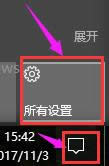- Win10電腦屏幕一直閃爍怎樣辦?本文教您處
- Win10收不到秋季創(chuàng)意者更新推送怎樣辦,本
- win10分辨率如何設(shè)置,本文教您設(shè)置辦法
- win10系統(tǒng)IE緩存文件夾在啥地方里,本文
- win10防火墻怎樣打開,本文教您打開防火墻
- Win10怎樣玩紙牌游戲,本文教您怎樣玩
- win10版本號如何查看?本文教您如何查看
- win10怎樣設(shè)置任務(wù)欄顯示應(yīng)用圖標,本文教
- win10怎樣設(shè)置寬帶連接,本文教您修好寬帶
- Win10怎樣退回Win 8,本文教您怎樣退
- win10無法進入安全模式怎樣辦,本文教您處
- win10耳麥聲音怎樣設(shè)置,本文教您怎樣設(shè)置
推薦系統(tǒng)下載分類: 最新Windows10系統(tǒng)下載 最新Windows7系統(tǒng)下載 xp系統(tǒng)下載 電腦公司W(wǎng)indows7 64位裝機萬能版下載
win10桌面如何美化?本文教您美化辦法
發(fā)布時間:2020-04-10 文章來源:xp下載站 瀏覽:
|
Windows 10是美國微軟公司研發(fā)的跨平臺及設(shè)備應(yīng)用的操作系統(tǒng)。是微軟發(fā)布的最后一個獨立Windows版本。Windows 10共有7個發(fā)行版本,分別面向不同用戶和設(shè)備。2014年10月1日,微軟在舊金山召開新品發(fā)布會,對外展示了新一代Windows操作系統(tǒng),將它命名為“Windows 10”,新系統(tǒng)的名稱跳過了這個數(shù)字“9”。截止至2018年3月7日,Windows 10正式版已更新至秋季創(chuàng)意者10.0.16299.309版本,預覽版已更新至春季創(chuàng)意者10.0.17120版本 win10發(fā)布升級了幾天了,肯定會有很多不習慣,新桌面新體驗,但有些人不喜歡還有就是win10剛發(fā)布,桌面還不完善,對于有強迫癥的同學,就看起來是雜亂無章,想要其他系統(tǒng)或更多桌面,有需要的朋友們千萬別錯過,下面,小編就跟大家分享win10美化的方法。 Win10的桌面看起來雖然十分漂亮,對于極客電腦愛好者朋友來說,顯然并不滿足于此,下面小編帶來一個強迫癥完美Win10桌面美化教程,輕松將Win10桌面改成類似蘋果Mac炫酷界面效果,掌握好了win10界面美化,你就可以去美化win10界面了。 win10桌面如何美化 點擊右下角的通知圖標,點擊“所有設(shè)置”。
桌面圖解詳情-1 點擊個性化設(shè)置
美化圖解詳情-2 在左邊的操作欄里選擇“主題”,點擊打開“主題設(shè)置”
桌面美化圖解詳情-3 在“我的主題”右下角點擊“聯(lián)機獲取更多主題”進入主題庫
美化圖解詳情-4 選出喜歡的主題,下載安裝
桌面美化圖解詳情-5 安裝主題后,返回個性化設(shè)置,在“背景”欄里選擇“幻燈片放映”模式,可以按自己的喜好設(shè)置更改圖片的頻率,如果希望節(jié)省電池電量可以把使用電池時允許幻燈片放映的開關(guān)關(guān)掉
桌面圖解詳情-6 在顏色這一欄,建議把三個開關(guān)都打開,會讓桌面顏色對比更柔和
桌面美化圖解詳情-7 在“開始”這一欄里,可以設(shè)置全屏打開開始菜單
桌面美化圖解詳情-8 在桌面空白處右鍵打開任務(wù)欄,點擊“下一個桌面背景”可以手動切換背景圖片
桌面美化圖解詳情-9 設(shè)置完成了,看看效果。
美化圖解詳情-10 以上就是win10桌面美化的方法了,更多精彩教程盡在“小白一鍵重裝系統(tǒng)”官網(wǎng)。 Windows 10系統(tǒng)成為了智能手機、PC、平板、Xbox One、物聯(lián)網(wǎng)和其他各種辦公設(shè)備的心臟,使設(shè)備之間提供無縫的操作體驗。 |